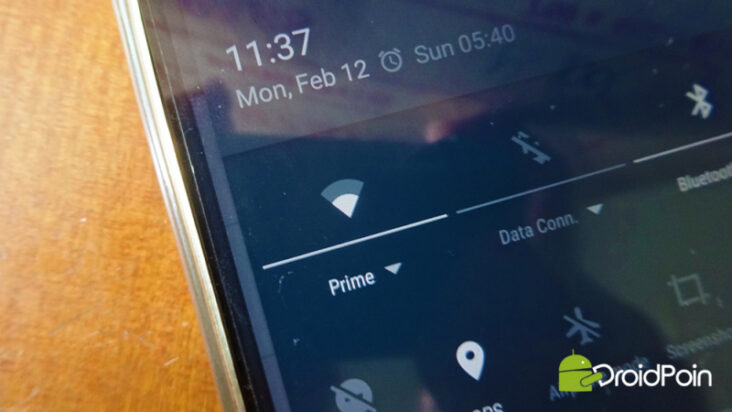Jika Anda mengalami kesulitan mengaktifkan WiFi di perangkat Android Anda, artikel ini adalah solusinya. Dalam artikel ini, kita akan menjelaskan secara lengkap bagaimana cara mengaktifkan WiFi di perangkat Android Anda.
Langkah-langkah Mengaktifkan WiFi di Android
- Buka Pengaturan
- Pertama, buka aplikasi Pengaturan di perangkat Android Anda.
- Pilih Koneksi Nirkabel dan Jaringan
- Setelah Pengaturan terbuka, pilih opsi "Koneksi Nirkabel dan Jaringan".
- Aktifkan WiFi
- Setelah Anda memilih opsi "Koneksi Nirkabel dan Jaringan", aktifkan tombol "WiFi".
- Temukan Jaringan WiFi
- Setelah Anda mengaktifkan WiFi, Anda akan mulai mencari jaringan WiFi yang tersedia.
- Pilih Jaringan WiFi
- Setelah mencari jaringan WiFi, pilih jaringan yang ingin Anda gunakan dan masukkan kata sandi jika diminta.
- Selesai
- Setelah Anda memilih jaringan WiFi dan memasukkan kata sandi, Anda sudah siap untuk menggunakan koneksi internet dengan WiFi di perangkat Android Anda.
Bagaimana Jika Masih Tidak Bisa Mengaktifkan WiFi di Android?
Jika Anda mengikuti langkah-langkah di atas dan masih mengalami kesulitan mengaktifkan WiFi di perangkat Android Anda, ada beberapa solusi lain yang dapat Anda coba:
- Restart perangkat Android Anda dan coba kembali mengaktifkan WiFi.
- Reset pengaturan jaringan di perangkat Android Anda.
- Perbarui perangkat lunak di perangkat Android Anda ke versi terbaru.
- Periksa jarak antara perangkat Android Anda dengan router WiFi untuk memastikan tidak terlalu jauh.
Kesimpulan
Mengaktifkan WiFi di perangkat Android Anda sangatlah mudah. Dengan mengikuti langkah-langkah yang dijelaskan di atas, Anda akan dapat menggunakan koneksi internet dengan WiFi di perangkat Android Anda dalam waktu singkat.
Jika Anda mengalami kesulitan, jangan ragu untuk mencoba solusi lainnya atau menghubungi layanan dukungan pelanggan yang tersedia. Dengan WiFi yang aktif, Anda akan dapat menjelajahi internet dengan lebih cepat dan mudah di perangkat Android Anda.